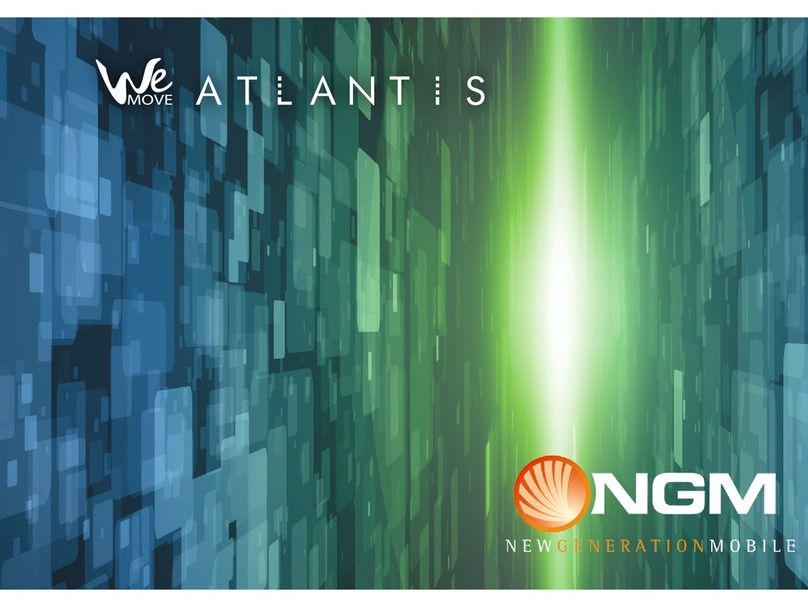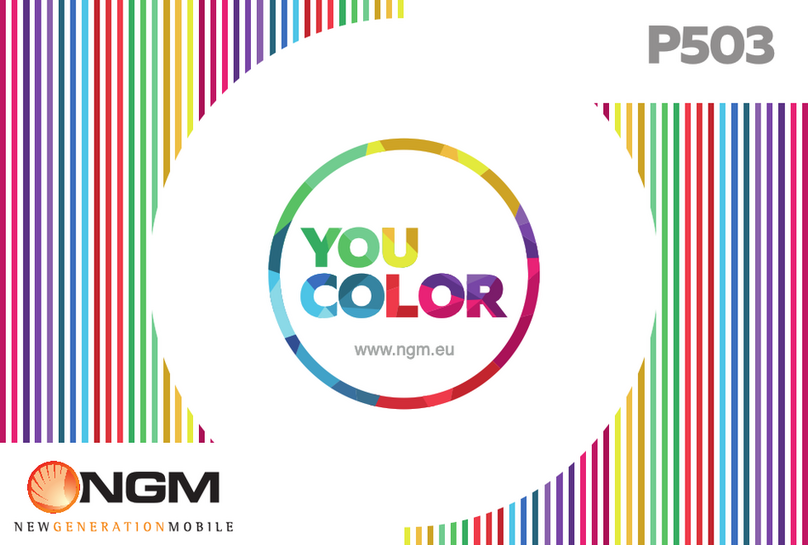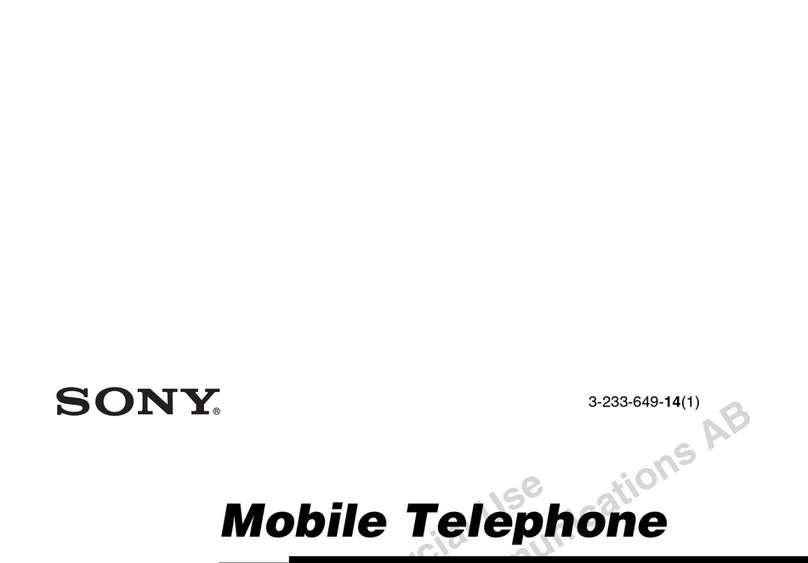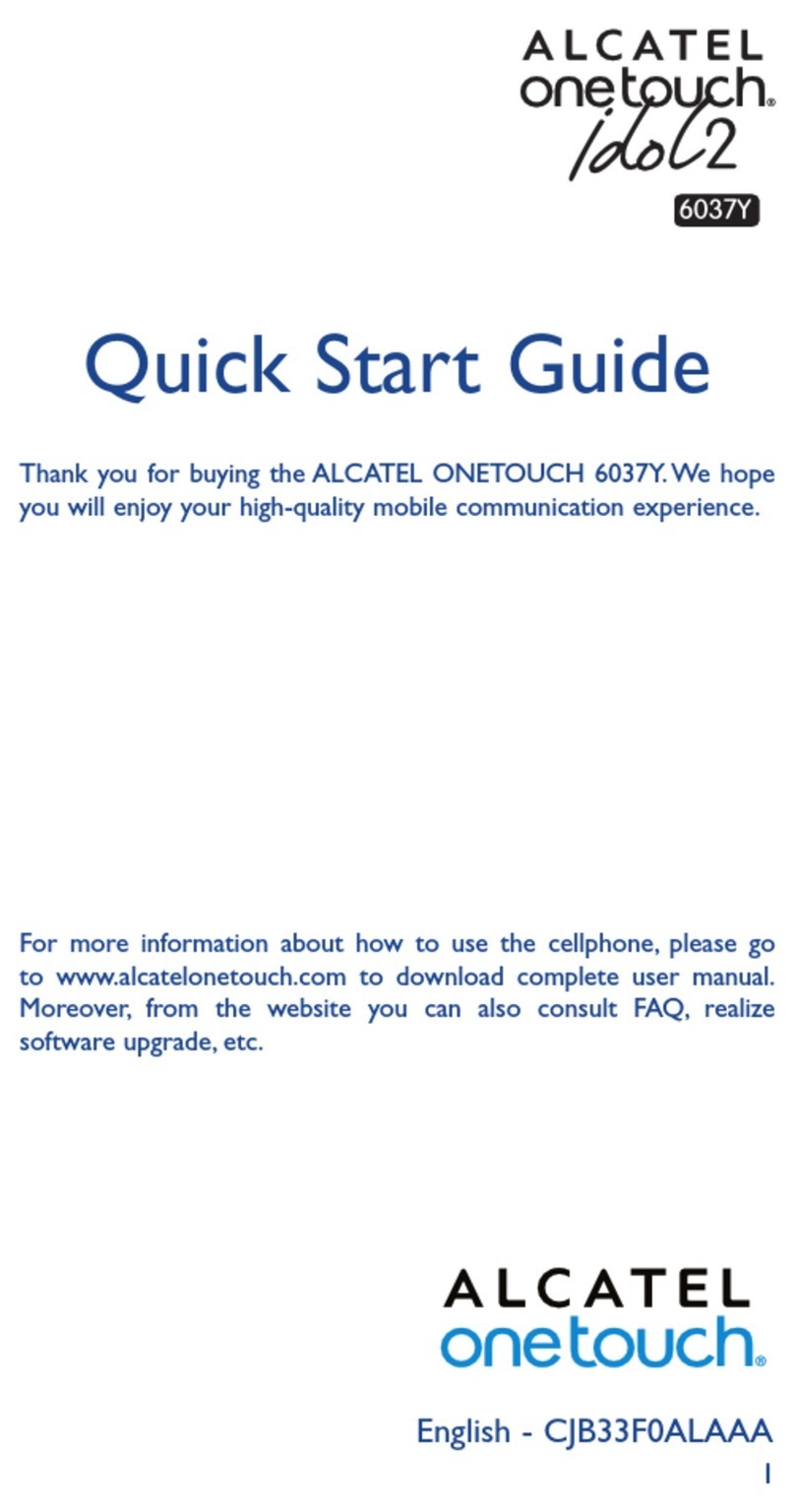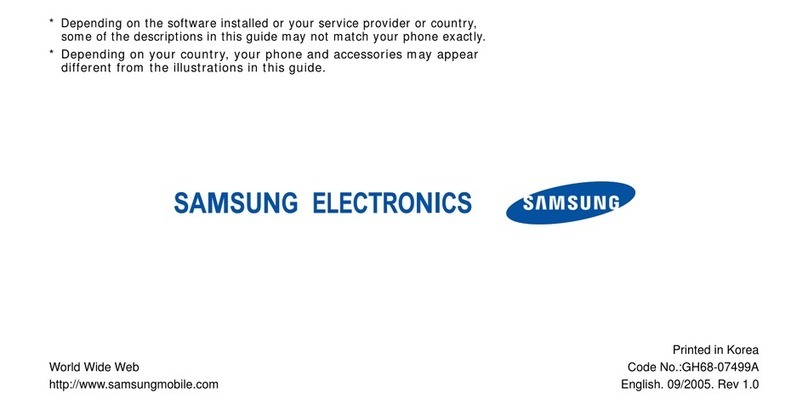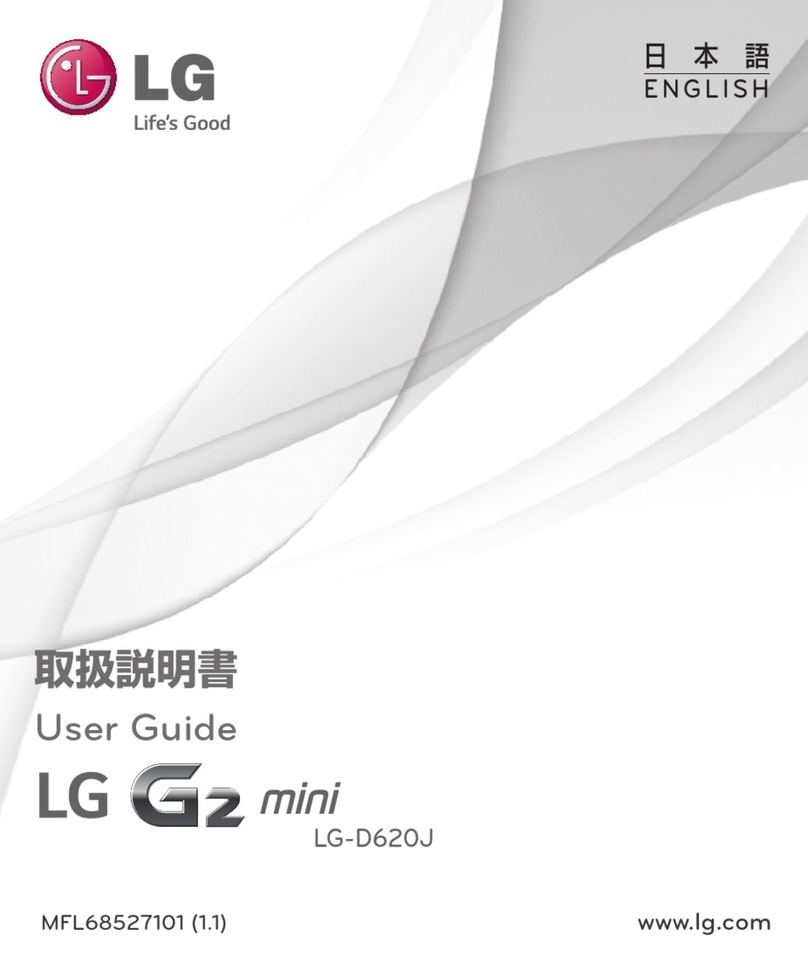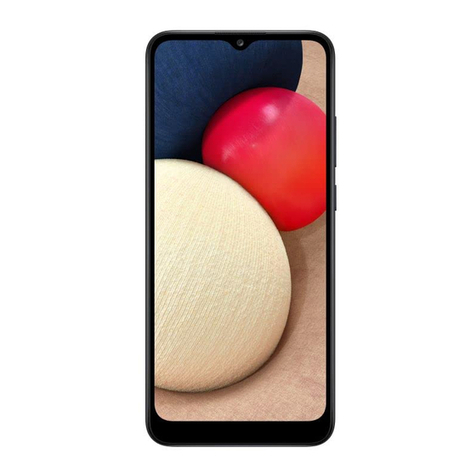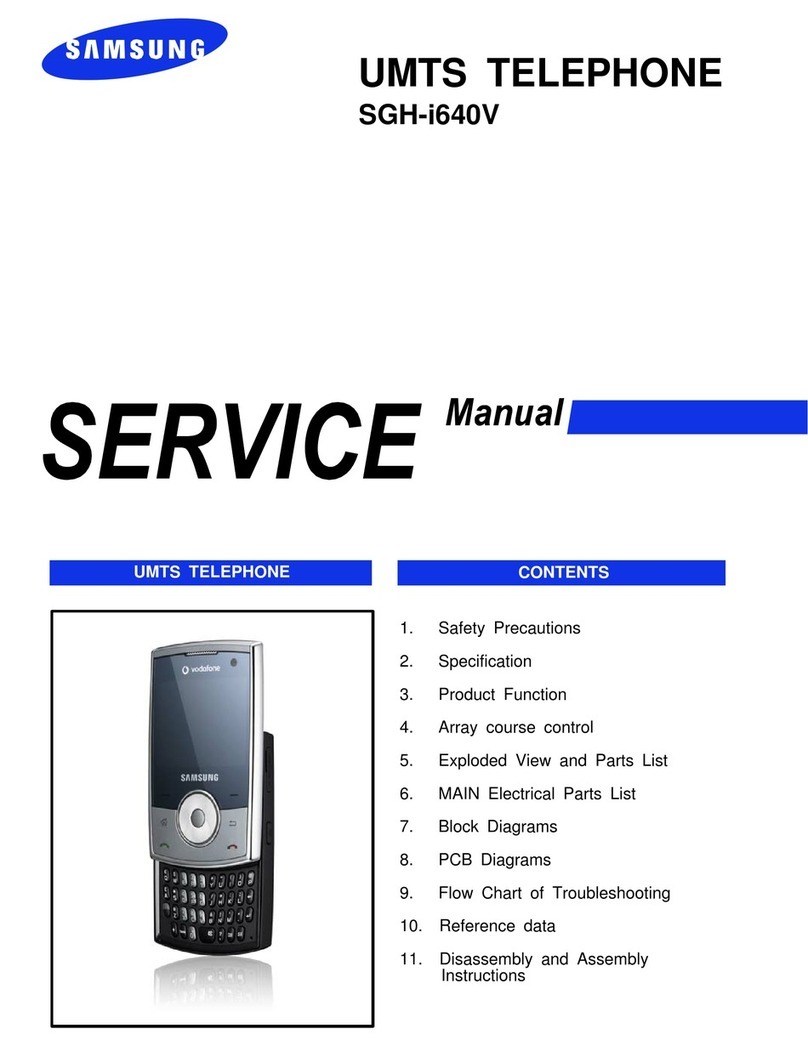NGM dynamic milo User manual

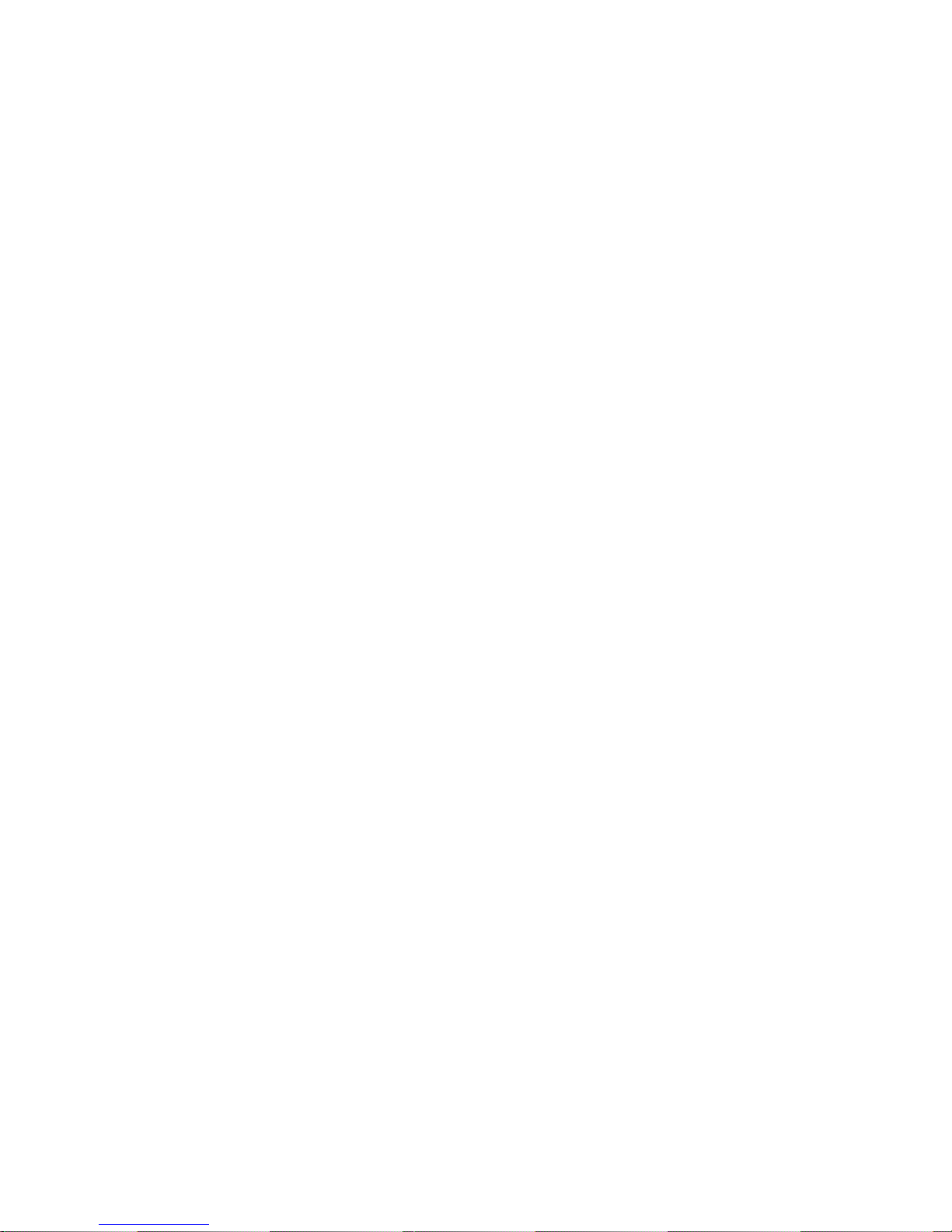

Dansk - Koraet Instrukon..................... 4
Deutsch - Kurzanleitung ........................... 20
English - Quick Guide................................ 36
Español - Guía Rápida............................... 52
Français - Guide Rapide............................ 68
Italiano - Guida Rapida ............................. 84
Norsk - Hurgmeny ................................ 100
Suomi - Pikaopas .................................... 116
Svenska - Snabb Guide ........................... 132

4 DANSK
Velkommen til en verden af AndroidTM NGM. Tak for dit valg af NGM Dynamic
Milo. Med denne enhed kan du få adgang til de mange funktioner i AndroidTM OS
4.2.2 Jelly Bean og til at styre dine kontakter, e-mail, sociale netværk og opdage
mulighederne i internettet med et enkelt tryk! Udforsk det fulde potentiale af din
nye "intelligente" telefon. I forhold til mono SIM Smartphone, NGM Dynamic
Milo tilbyder den bekvemmelighed Dual SIM, der altid har præget hele spektret
af telefoner NGM, derved evnen til at håndtere to SIM-kort og dermed to
telefonnumre på samme tid. Du vil opdage de nyttige funktioner såsom at
indstille det foretrukne SIM til opkald, beskeder og data-forbindelse. Ved at
besøge den officielle hjemmeside www.ngm.eu vil du lære om hele spektret af
NGM mobil, prøv vores praktiske funktionelle service e-handel til at købe
mobiltelefoner og tilbehør, modtag drifts assistance, gå til forummet af teknisk
hjælp og hent softwareopdateringer.
Forsigtig: forbindelsen data NGM Dynamic Milo er aktiv på tidspunktet for den første tur
på telefonen (og også efter hver mulig af restaurering af fabriksindstillinger). Hvis du ikke
har en særlig sats, eller "flad" til dataforbindelsen med dit SIM-kort, kan du ønske at
slukke for datatrafik og oprette en Wi-Fi for at undgå yderligere omkostninger.

5DANSK
Montage
Indsæt USIM-kortet: dine SIM indeholder telefonnumre, PIN-koder, links til eksterne
tjenester, kontakter og andre vigtige detaljer. For at få adgang til rummet, der indeholder
USIM slot, sluk telefonen og løft dækslet fra åbningen på undersiden af telefonen. Fjern
batteriet, og indsæt SIM-kortene i deres slots med guldkontakterne nedad.
Isæt hukommelseskortet: for at bruge alle funktioner på NGM Dynamic Milo , anbefaler vi
brug af en micro-SD-kort, der skal placeres på bagsiden af telefonen. Efter at have slukket
telefonen, fjern bagsiden og batteriet, og sæt mikro-SD, som vist, med guldkontakterne
nedad.
Advarsel:alle operationer udføres ved SIM isætning og hukommelseskortet
kun efter at have fjernet batteriet for ikke at risikere tab af data.
Mini SD slot
Slot 1: USIM 1
Mini SD slot
Slot 2: USIM 2

6 DANSK
Indsæt batteriet
Apparatet leveres med et lithium-ion-batteri og er designet til brug af kun originale
batterier og NGM tilbehør. Batteriet skal placeres på bagsiden af telefonen. Sæt batteriet
ind i batterirummet med kontakterne opad, som svarer til dem på telefonen. Derefter
gendan bagsiden af telefonen, som vist nedenfor.

7DANSK
Oplad batteriet
Oplad batteriet, før du begynder at bruge enheden. Brug det medfølgende USB-kabel og
USB-stikket på oversiden af telefonen. Slut opladeren til et stikkontakt, og derefter
enheden til USB-kablet. Du kan også oplade din telefon ved at tilslutte den til pc'en, men i
dette tilfælde vil opladningen være langsommere. Når batteriet oplades, vises et animeret
ikon status på skærmen for processen, hvis telefonen er tændt. Når batteriet ikonet er
fuldt opladet, kan telefonen afbrydes fra lysnettet.
Bemærk venligst: man må ikke tilslutte telefonen til en computer, som tænder eller slukker
for at undgå overspænding. For at bevare den korrekte funktionalitet af produktet og
integriteten af garantien anbefales at bruge originale opladere NGM. Fortsæt med at
genoplade udelukkende indendørs og i tørre steder. En let opvarmning af telefonen, mens
du oplader er normal. Batteriet opnår sin funktionelle effektivitet først efter et par
fuldstændige opladninger.
Tænd, sluk og pause
For at tænde enheden, skal du trykke på og holde tænd/sluk-knappen. For at slukke for
enheden, skal du trykke og holde på den samme knap og bekræft nedlukning ved at vælge
"Off". Et kort tryk giver i stedet mulighed for hurtigt at skifte til pause-tilstand (slukket
skærm) eller vende tilbage til skærmen fra denne udgivelse (se nedenfor).

8 DANSK
Hovedskærmen:brug touch screen ved at trykke, hold og
træk en finger hen over skærmen. Hovedskærmen er
udgangspunktet for at bruge alle de programmer på din
telefon. Andre sider er placeret side om side med hensyn til
det primære, som kan tilgås ved at rulle til venstre og højre.
Disse sider kan tilpasses med genveje til dine foretrukne
programmer: tryk og hold den ønskede link fra hovedmenuen
og slip den på en af skærmene Skrivebordet. Du kan også
tilpasse de midterste fire links ved siden af ikonet for den
menu som holder og flytter dem på skrivebordet. Sådan
sletter man genveje eller widgets, ved at trykke og hold på
ikonet og trække det til symbolet "X Fjern" på toppen af
skærmen. Flytning til et andet ikon, opretter du mapper på
skrivebordet og ved at trykke på kontekst menu kan du ændre
baggrunden.
Hovedmenuen: vælg et program fra hovedmenuen eller svirp til venstre / højre for at se
andre programmer. Tryk på tilbage knappen for at komme til den foregående skærm;tryk
på knappen Hjem for at komme tilbage til hovedskærmen. Tryk på genvejsmenu for at få
adgang til indstillingerne af telefonen.
Pause skærm
Tryk og træk det
centrale elementet
for at låse op

9DANSK
Hovedskærmen
Hovedmenuen
Besked panel
Signalstyrke og batteriniveau SIM
Bar-indikator side
Telefon
Adressebog
Hovedmenuen
Internettet
Beskeder
Rulle skærmen HJEMME
Rullemenu
WiFi Signal styrke

10 DANSK
On / Off
knap og
pause
Mikrofon
Dygtig
berøringsfølsom
skærm
Blitz
Kamera
Indgang til Micro USB
Hovedtelefonstik
Kamera på
forsiden
Modtager
Lyssensorer og nærhed
Speaker
Lyd knap
"+" og "-"
Tilbage-
knap
Hjem
knap
Genvejsmenu
knap

11DANSK
GENVEJE
Besked panel: for at åbne meddelelses panelet, rør ved meddelelses baren på den øverste
del af skærmen og træk den nedad med to fingre for at åbne knap skærmen for hurtig
indstillinger og med en finger for at åbne meddelelses panelet. Med åben Indstillings
menu på telefonen og med slet beskederne på panelet. For at skjule panelet, skal du
trække op fra bunden af panelet, eller røre ved tilbage-knappen.
Seneste applikationer
Når du er inden i enhver applikation, skal du trykke på og holde knappen : derved viser
den listen over programmer, som du er logget ind for fornylig, som kan direkte vælges.
Skærm lås og vibration: fra hovedmenuen, skal du vælge Indstillinger > Sikkerhed >
Skærmlås. Vælg den ønskede tilstand (Ingen, glide, op låsning med Smil, stemme op
låsning, Sekvens, PIN eller Adgangskode ), og bekræft. For at låse skærmen hurtigt skal du
trykke kortvarigt på knappen til / fra på telefonen. Sådan låser du skærmen, du skal følge
instruktionerne på skærmen.
Kontekst menu: mange applikationer forudser brugen afKontekst Menuen Ved at
trykke på denne knap, vises der en kontekst menu beregnet til selve applikationen med de
relative funktioner.
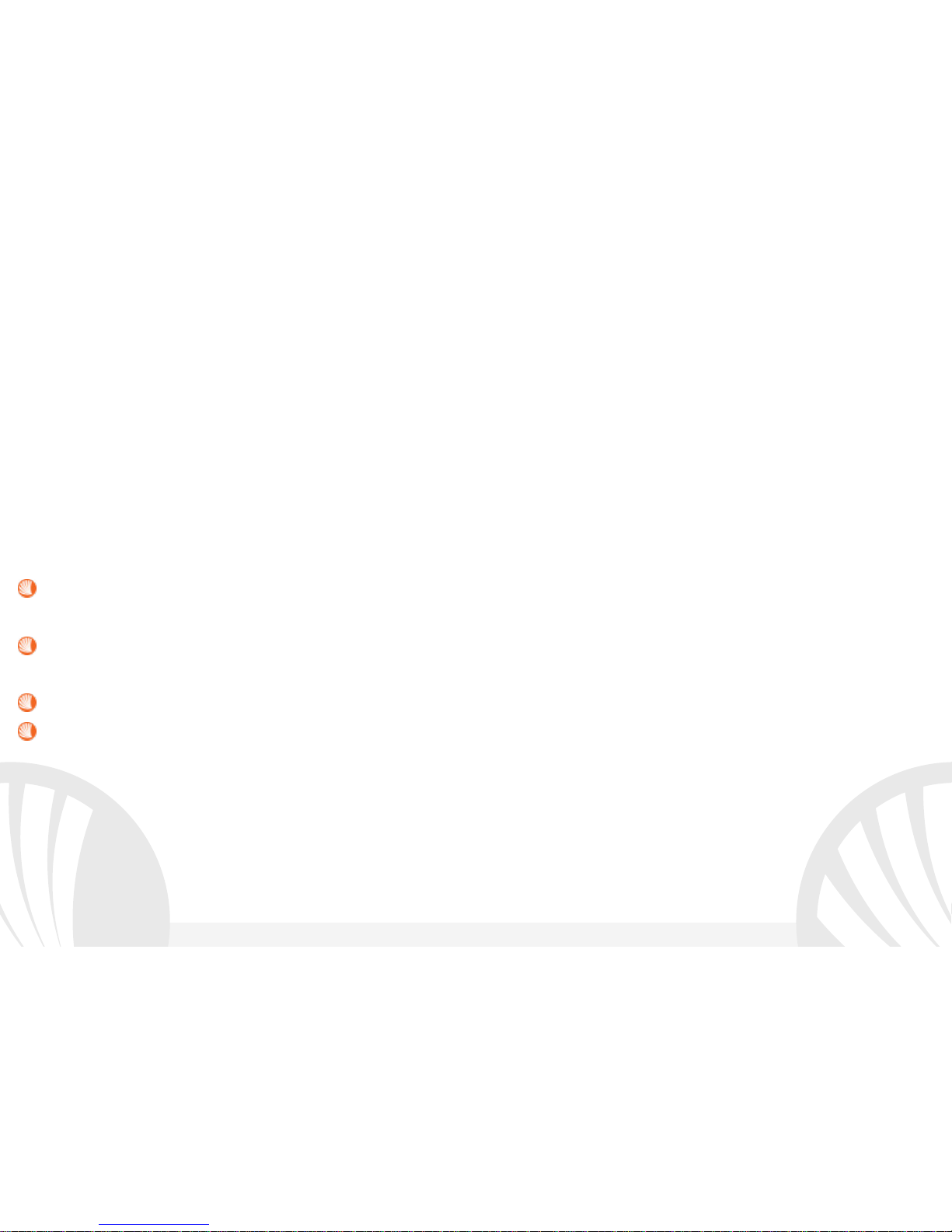
12 DANSK
Administrer to SIM: fra hovedmenuen, skal du vælge Indstillinger > SIM administrator .
Marker eller fjern tænd/sluk ved siden af teleoperatører, der svarer til "SIM1" og "SIM2"
for at selektivt at aktivere eller deaktivere SIM til enhver tid. Fra denne menu kan du også
tilpasse farven og navn for hver ikon SIM og beslutte, hvilket at bruge som standard til
opkald, videoopkald, beskeder og data-forbindelse, eller vælg "altid spørge", hvis du ikke
ønsker at indstille en standard SIM.
I Indstillinger > Mere > Mobilnet > 3G service > Aktiver 3G kan du vælge SIM-kortet, for at
indsætte 3G service. Det er en innovativ funktion, der giver dig mulighed for at flytte fra et
SIM til en anden 3G, normalt begrænset udelukkende slot 1, uden fysisk at skulle vende.
ADMINISTRATION AF ET OPKALD
Fra hovedskærmen skal du trykke på ikonet Telefon, indtast telefonnummeret for at
ringe ved hjælp af det virtuelle tastatur.
Tryk på ikonet Telefon, og derefter den ønskede SIM, hvis du ikke har indstillet en
standard SIM til opkald, ellers vil opkaldet starte med standard SIM.
Til slut, skal du trykke på den røde ikon for at afbryde opkaldet.
Hvis du vil besvare et opkald, skal du trække til højre på håndsættes centrale grønne
telefonrør, for at afvise det, skal du trække den til venstre på den røde håndsæt, for at
afvise beskeden ved at bringe håndsættet op. Til tavshed et indgående opkald, skal du
trykke Lydstyrke "+" eller "-" (På den højre side af telefonen).
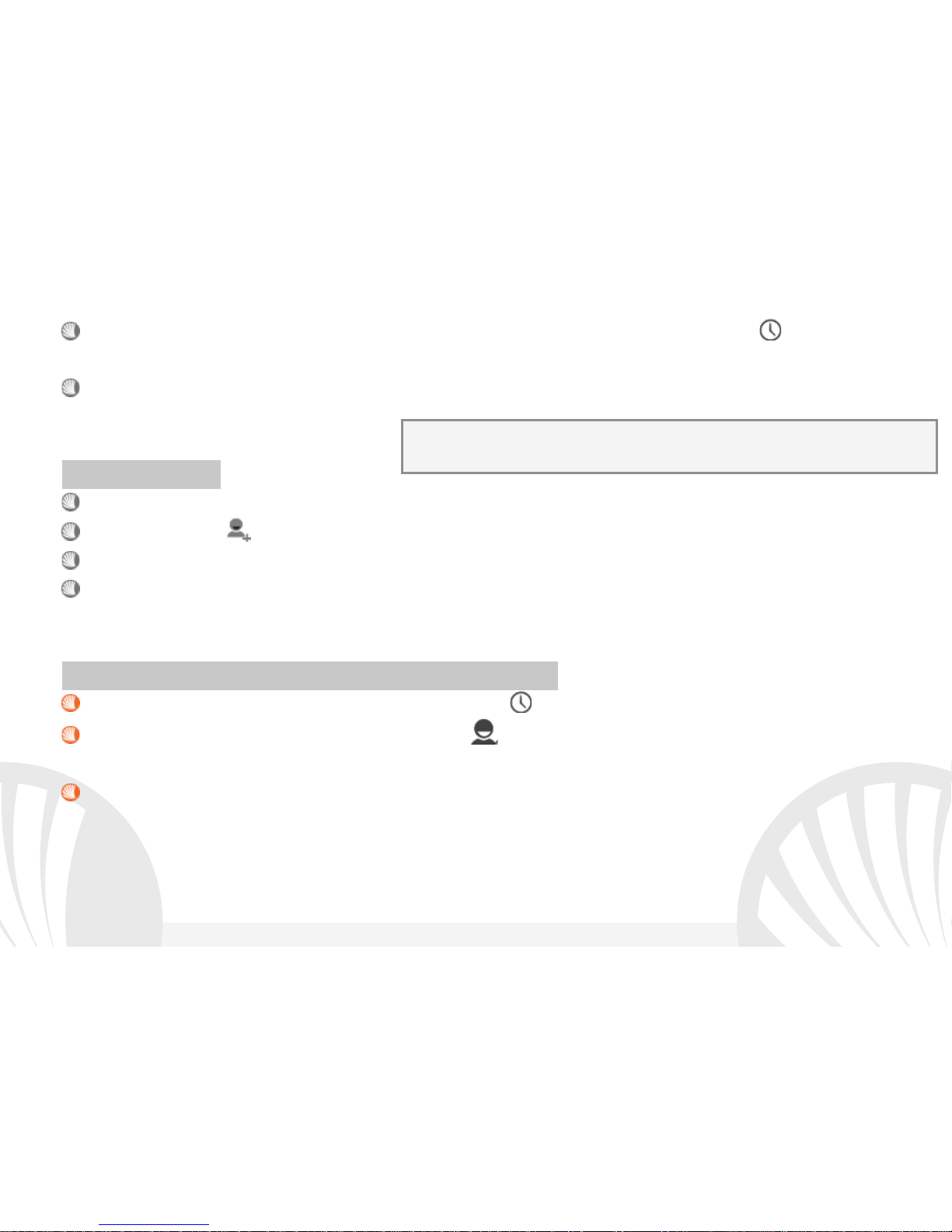
13DANSK
Hent et nummer fra opkaldsloggen
Kom ind i menu Telefon fra hoved menuen og vælg ikonet ; derved vises
opkaldsloggen med ubesvarede, indgående og udgang.
Vælg det nummer, du ønsker, og vælge hvorfra SIM starter opkaldet.
Håndtering af kontakter
Tilføj ny kontakt
Fra hovedmenuen skal du vælge ikonet Kontakter.
Tryk på ikonet på stangen for neden.
Vælg hvor du vil gemme den nye kontakt (konto, telefon eller SIM1 eller SIM2).
Indsæt Navn, Nummer og eventuelt andre kontaktoplysninger (hvis kontaktpersonen er
gemt på SIM er der ikke garanteret for at spare yderligere detaljer samt navn og
telefonnummer), og bekræft for at gemme.
Tilføjelse af en ny kontaktperson fra opkaldsloggen
Fra menuen Telefon, gå på Opkaldslog (Ikon ).
Tryk på billedet for den tomme kontakt af nummeret du vil rede mellem ubesvarede
opkald, foretaget eller modtaget og bekræftelse og OK.
Vælg Opret ny kontakt på den nederste stang eller tilføje nummeret til en Eksisterende
kontaktperson ved at vælge den fra listen. Efter at du har gemt rednings vejen og tilføjet
navn og anden information (hvis du gemmer den i Telefon ), bekræft med Gem .
Anmærkninger: I genvejsmenu fra telefonbogen har du adgang til de
funktioner,import / eksport kontakter og forskellige nyttige indstillinger.

14 DANSK
Det er muligt at knytte deres kontakter i adressebogen til en af SIM-kortene for automatisk
at ringe til kontakter som SIM tilskriver, for at associere en kontakt som indsat i en af SIM-
kortene, skal du trykke på kontekst menuen, og vælg Kontakt foren SIM-kort eller fra
Indstillinger > SIM Manager vælg Kontakt Forening, vælge SIM-kortet fra telefonbogen og
vælge de kontakter, du vil knytte til SIM-kortet. For at gør foreningerne brugbare, aktivere
"Smart Dial" i Indstillinger > SIM administratør > Forenede Kontakter til SIM.
Indstilling af ringetoner
Fra hovedmenuen skal du vælge Indstillinger > Enhed > Lyd Profiler > Generelt.
Vælg Ringetone SIM1 eller SIM2 og vælge den ønskede ringetone for hver USIM.
Hvis du ønsker at indstille en brugerdefineret ringetone: i Musik vælge det ønskede
lydspor med et langt tryk, og vælg Anvendelse som Ringetone i genvejsmenuen. Således
vil dette lydfil blive føjet til listen over tilgængelige ringetoner.
Hurtigt aktivere eller deaktivere vibration: for at slukke hurtigt for ringetonen for
indgående opkald og beskeder hold volumen "-". Når du når den minimale lydstyrke, vil
telefonen gå til at vibrere. Ved at trykke volumen "-", Vil telefonen indgå lydløs tilstand.
Bemærk: Du kan bruge ringetoner i filer i som* mid, * wav, ogg * eller * mp3.

15DANSK
Sende og læse SMS og MMS-beskeder
Læs SMS og MMS: når du modtager en ny tekst-eller MMS-besked, vises ikonet i
meddelelsesområdets panel. Hvis du klikker på det synlige ikon, kan du gå direkte til
samtalen og læse den indgående besked. Under alle omstændigheder kan du se de
indkommende beskeder fra hovedskærmen eller fra menuen, ved at vælge Beskeder.
Send SMS og MMS fra siden eller hovedmenuen, vælg Indlæg og derefter på ikonet for
neden. Indtast de første par bogstaver i et navn i modtagerfeltet for at søge efter en
kontakt, og vælg det fra pop-up eller direkte indtast nummeret på modtageren eller vælg
ikonet ved siden af feltet og find modtageren.
Indtast tekst med det virtuelle tastatur i feltet.
Vælg det grønne ikon for at inkludere vedhæftede multimediefiler (beskeden vil blive
konverteret til MMS), tryk ved at vælge den ønskede SIM.
FORBINDELSE: for en bedre udnyttelse af potentialet tilbud i terminalen og dens
styresystem, skal du have en aktiv dataforbindelse; forbindelsen data NGM Dynamic Milo
er aktiv på tidspunktet for den første tur på telefonen. Hvis det ikke er fastsat i
abonnement, at trafikdata indebærer omkostningerne, så anbefales det at indstille adgang
til internettet igennem WiFi. For at aktivere datatrafik på en af SIM-kortet, skal du vælge
Indstillinger > SIM administratør > Dataforbindelse, eller aktivere det med hurtig
indstillings knappen i meddelelsespanelet.

16 DANSK
Opret forbindelse til internettet igennem Wi-Fi®
kan du oprette forbindelse til WLAN-netværk igennem Wi-Fi. For at aktivere den, skal du
vælge fra hovedmenuen Indstillinger > WiFi. Overhold alle advarslerne og anvisninger fra
officielle personale, når du er i områder, hvor brugen af trådløse enheder er begrænset (fly,
hospitaler, mv). Skift til offline-tilstand, når du har brug for kun at bruge de tjenester, der
ikke kræver adgang til netværket.
Tilslut til en Bluetooth®-enhed: tænd den Bluetooth-enhed, du vil tilslutte. Der henvises til
enhedens dokumentation.
Vælg fra hovedmenuen Indstillinger > Bluetooth on/off og tænd for Bluetooth. I
kontekst-menuen finder du yderligere funktioner og indstillinger.
Vælg Scan efter enheder for automatisk at begynde at søge efter Bluetooth-enheder
Blandt de registrerede enheder, skal du vælge enhedens navn for at forene dem.
Telefonen vil forsøge at forene med enheden, hvilket kan blive bedt om en parrings
kode.
Opret forbindelse til internettet: fra hovedmenuen, skal du vælge Browser. Indtast URL'
en i adressefeltet for at starte browseren. Hvis du vælger at sejle med dataforbindelsen af
telefonnettet, forhør dig om prisen, eller vælg en data kontrakt "flad" med din operatør.
Alternativt kan du bruge WiFi-forbindelse (se " Forbindelse ").

17DANSK
Kontoopsætning: for at drage fordel af mulighederne i AndroidTM-systemet,
skal du
konfigurere en standard-konto. Når den først tændes, vil telefonen guide dig med at
konfigurere en standard konto, der vil give dig adgang til applikationer i AndroidTM -
systemet herunder for eksempel e-mail-synkronisering.
E-mail: ved at konfigurere en standard-konto, kan du nemt administrere e-mail og vise det
automatisk på din telefon. Hvis du ønsker at bruge også en anden udbyder af mail-tjenester
er forskellige fra dem, der foreslås af telefonen, du kan oprette en ekstra konto med en
anden udbyder i ansøgningen Email i hovedmenuen.
Indtast tekst med SwiftKey: SwiftKey er et avanceret system for intelligent indtastning
input metode som er indstillet til standard. Når du skriver SMS, MMS eller e-mail, kan
denne metode forudsige det ord, du skriver, ved at det ændre sig med hvert tastetryk.
Under den første brug, vil programmet bede dig med en pop-up innovationer og særheder i
dette skrive system. SwiftKey har en ordbog "intelligente" ord, der trækker også fra
forskellige telefon applikationer såsom kontakter, sociale netværk osv
. For et
velfungerende ordbog er det nødvendigt at installere en micro-SD-kort i telefonen. For at
ændre parametrene for tekstindtastning, skal du vælge Indstillinger > Sprog og input >
SwiftKey for NGM.

18 DANSK
Synkronisering
Synkronisering er den mest effektive måde at styre deres data nyttigt, fordi det giver dig
mulighed for at lave en sikkerhedskopi af data på enheden med internet-konto. I tilfælde af
ændringer, tab eller beskadigelse af telefonen, vil der ikke være nogen tab af disse data.
Synkroniseringen kan være automatisk Indstillinger > Arbejde med data > Kontekst Menu
> Datasynkronisering eller kan aktiveres manuelt, for hver installeret applikation kan
synkroniseres, og listen over disse applikationer, er i Indstillinger > Konto [liste App
installeret]. Hvis du vil tilføje en ny konto, skal du vælge Tilføj konto. Synkroniseringen
anvender en aktiv dataforbindelse, der kan have omkostninger i datatrafik. Vi anbefaler, at
du bruger en WiFi-forbindelse, hvis tilgængelig.
GPS-placering: det Global placering System (GPS) er et satellit-baseret system til
positionsbestemmelse, global dækning og kontinuerlig. For at få adgang til GPS, skal du
vælge Indstillinger > Adgang til sted > GPS-satellitter. Når GPS-funktionen er aktiveret, vil
telefonen indsamle data fra satellitter og bestemme dets nuværende placering. Tiden i Fix
(position detektion) er variable og kan være påvirket af flere eksterne faktorer (uklarhed,
afskærmning fra bygninger osv). For at reducere batteriforbruget og hukommelse,
anbefales det at slukke GPS, når den ikke er i brug. Enheden er kompatibel med
navigationssystemet NGM NAVIGATIONSSYSTEM© NGM. For mere information om licens
og oplysninger om betjening af systemet besøg www.ngm.eu.

19DANSK
Advarsel: formatet og leveringen af denne håndbog er baseret på AndroidTM -
operativsystemer, Producenten påtager sig intet ansvar for enhver overtrædelse af
retningslinjerne ovenfor eller for ethvert misbrug af telefonen. Producenten forbeholder sig
ret til at ændre, uden varsel til oplysningerne i denne vejledning. Indholdet i denne
vejledning kan variere fra det faktiske indhold, der vises på telefonen. I dette tilfælde
gælder den anden.
Copyright © 2014 NGM Italia
Ingen del af denne manual må reproduceres, distribueres, oversættes, transmitteres i
nog
en form eller på nogen måde, elektronisk eller mekanisk,herunder fotokopiering,
optagelse eller lagring i informationen opbevaring eller søgesystem uden forudgående
skriftlig tilladelse fra NGM Italia.
Bluetooth ® er et registreret varemærke i verden af Bluetooth SIG, Inc.
Wi-Fi ® og Wi-Fi-logoet er registrerede varemærker tilhørende Wi-Fi Alliance.

20 DEUTSCH
Herzlich willkommen in der Welt von NGM AndroidTM. Danke dass Sie NGM
Dynamic Milo gekauft haben. Mit diesem Gerät können Sie zu den neuen,
vielfältigen AndroidTM 4.2.2 Jelly Bean Funktionen Zugang haben um Ihre
Kontakte, E-Mails, Sozialnetzwerke und Internetzugang zu verwalten. Entdecken
Sie das volle Potenzial Ihres neuen "intelligenten" Telefons. Im Vergleich zu den
gewöhnlichen mono-SIM Smartphones, bietet NGM Dynamic Milo die
Bequemlichkeit des Dual-SIM an; diese Funktion charakterisiert seit Immer die
gesamte Palette von NGM Telefonen und bietet die Fähigkeit zwei SIM Karten
und damit zwei Telefonnummern gleichzeitig zu verwalten. Sie werden viele
nützlichen Funktionen wie die Einstellung der bevorzugten SIM für Anrufe,
Nachrichten und Datenverbindung entdecken. Besuchen Sie unsere Webseite
www.ngm.eu um unsere gesamte NGM Telefonkollektion und Zubehöre zu
sehen, zum After-Sales Service Zugang zu haben, Software Aktualisierungen
herunterzuladen und um in das technische Assistenz-Forum einzutreten.
Warnung: die Datenverbindung von NGM Dynamic Milo ist bei der ersten Einschaltung
des Handys aktiv (und nach jeder Wiederherstellung der Werkseinstellungen). Wenn Sie
nicht über einen speziellen oder "flat" Tarif für die Datenverbindung mit der SIM-Karte
verfügen, können Sie das Datenverkehr ausschalten und eine WiFi Verbindung einrichten
um zusätzliche Kosten zu vermeiden.
Inbetriebnahme
SIM Karten einlegen: Die SIM Karten enthalten Ihre Telefonnummern, PIN-Nummern,
Service Nummern, Kontakte und andere wichtigen Details. Um zu den SIM Slots Zugang zu
haben, schalten Sie das Telefon aus und entfernen Sie das hintere Cover indem Sie es vom
unteren Schlitz aus abnehmen. Entfernen Sie den Akku und setzen Sie die SIM-Karten in die
entsprechenden Slots mit den goldenen Kontaktflächen nach unten gerichtet ein.
Speicherkarte einfügen: Um alle Funktionen von NGM Dynamic Milo zu verwenden,
empfehlen wir die Verwendung einer Micro-SD-Karte. Nachdem Sie das Telefon
ausgeschaltet haben, entfernen Sie das hintere Cover und den Akku und setzen Sie die
Speicherkarte mit den goldenen Kontakten nach unten gerichtet ein.
Achtung: führen Sie das Einlegen der SIM oder SD Karten nur mit
ausgeschaltetem Telefon und ohne Akku aus, um Datenverlust zu vermeiden.
Micro-SD Slot
Slot 1: SIM 1
Micro-SD Slot
Slot 2: SIM 2
Table of contents
Languages:
Other NGM Cell Phone manuals

NGM
NGM Forward Ruby User manual

NGM
NGM Blade User manual

NGM
NGM Metal Devil User manual

NGM
NGM YOU COLOR E507 User manual

NGM
NGM dynamic jump User manual

NGM
NGM You Color M502 User manual

NGM
NGM facile sempre User manual

NGM
NGM FORWARD ENDURANCE User manual

NGM
NGM Forward Art User manual

NGM
NGM SOAP User manual